Sivustosi laajentaminen uusien sivujen lisäämisellä voi olla ratkaisevan tärkeää tarjotessasi käyttäjillesi relevanttia tietoa. Tässä oppaassa opit, miten lisäät tehokkaasti uusia sivuja Mailchimpiin ja konfiguroit ne järkevästi.
Tärkeimmät havainnot
- Sivujen lisääminen verkkosivustollesi on mahdollista toiminnolla "Lisää sivu".
- Jokainen uusi sivu voidaan nimetä ja näyttää navigaatiossa.
- Voit luoda erilaisia sivuja eri tarkoituksiin, kuten "Tietoa meistä" -sivun tai yhteystiedot.
- Sivujen luominen myös navigaation ulkopuolelle on mahdollista, ja voit määrittää, mikä sivu on etusivu.
Askel askeleelta ohjeet
Ensinnäkin sinun on kirjauduttava sisään Mailchimp-tiliisi. Kun olet kirjautunut sisään, etsi vaihtoehto uuden sivun lisäämiseen. Tämä tapahtuu helposti napsauttamalla "Lisää sivu".
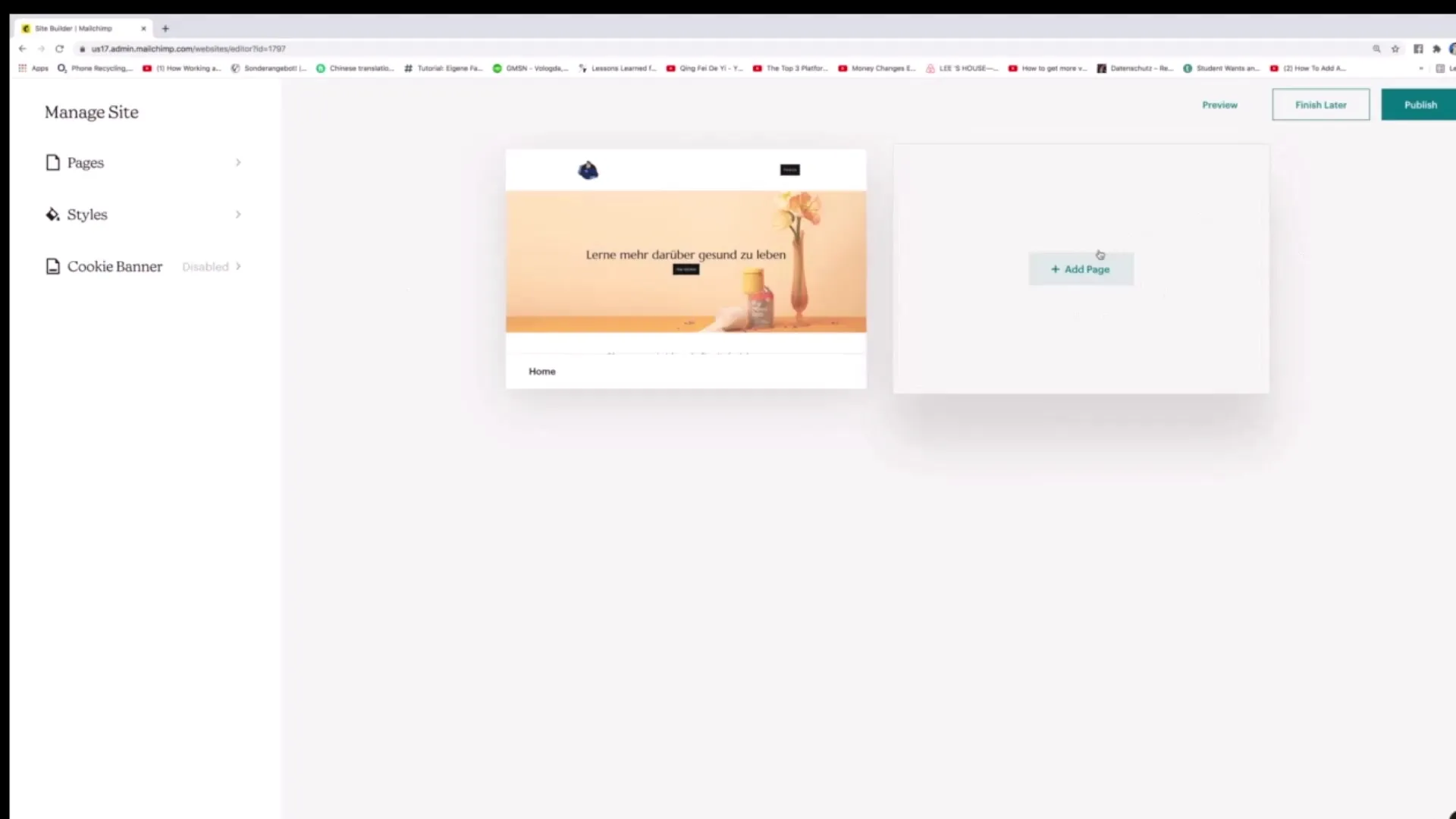
Klikattuasi "Lisää sivu", avautuu uusi ikkuna, jossa voit antaa uuden sivusi tiedot. Voit esimerkiksi antaa sivulle nimen, kuten "Tietoa meistä". Tämä auttaa vieraitasi tunnistamaan sivun sisällön välittömästi.
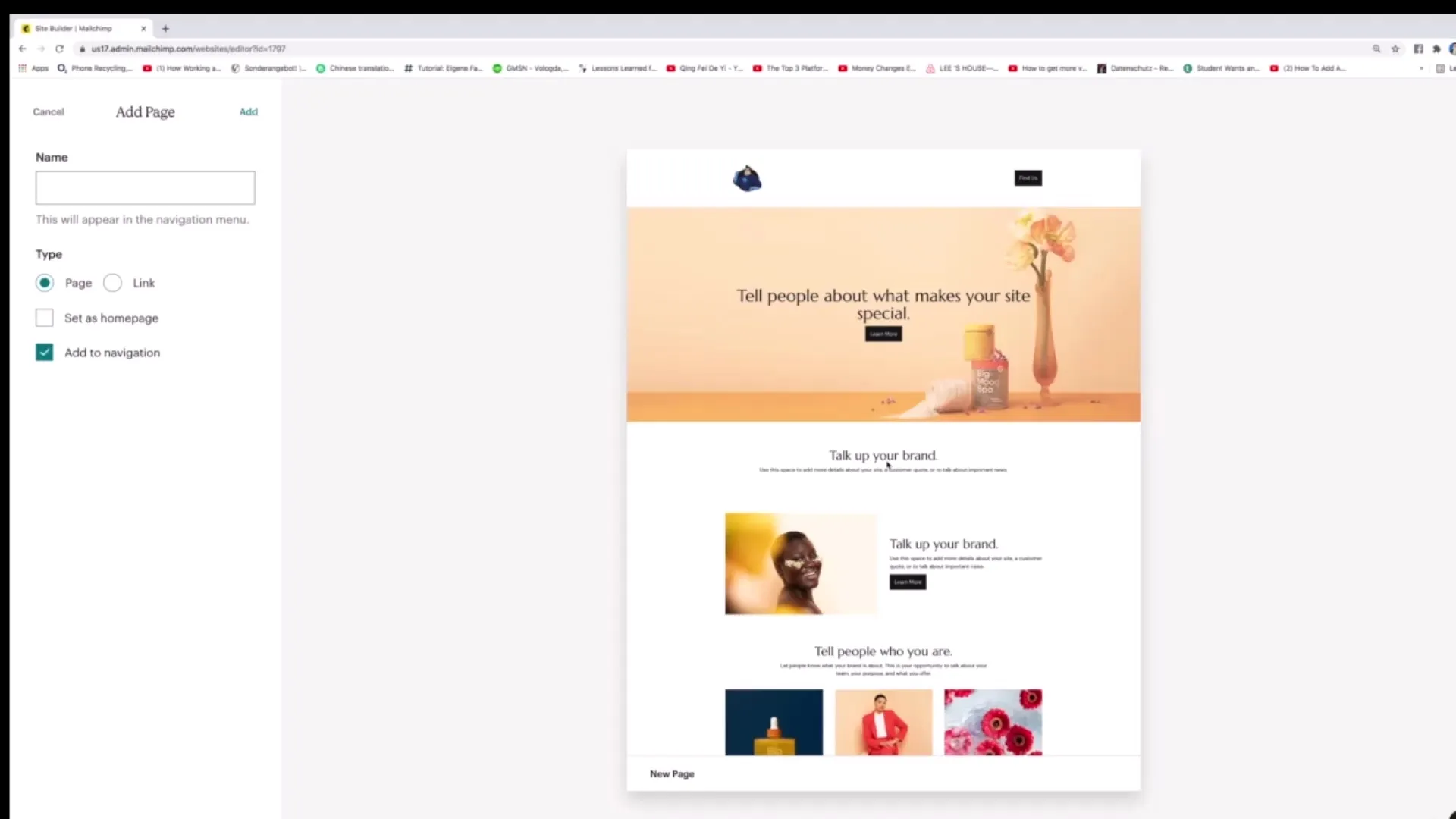
Lisätessäsi sisältöä uudelle sivulle, kuten "Tietoa meistä", voit myös muokata kuvausta. Tässä ei ole kyse etusivusta, joten varmista, että tarjoat asiaankuuluvia tietoja, jotka antavat vierailijoille käsityksen yrityksestäsi.
Kun olet tyytyväinen tietoihin, sinun on lisättävä sivu navigaatioon. Varmista tämä valitsemalla asianmukainen valintaruutu ennen kuin napsautat “Lisää” -painiketta. Tämä luo sivun ja tekee siitä näkyvän navigaatiossa.
Kun olet lisännyt uuden sivun, se näkyy yhteenvedossasi. Näet nyt sekä etusivun että uuden luodun sivun “Tietoa”. Voit muokata uutta sivua napsauttamalla vain “Muokkaa sivua”.
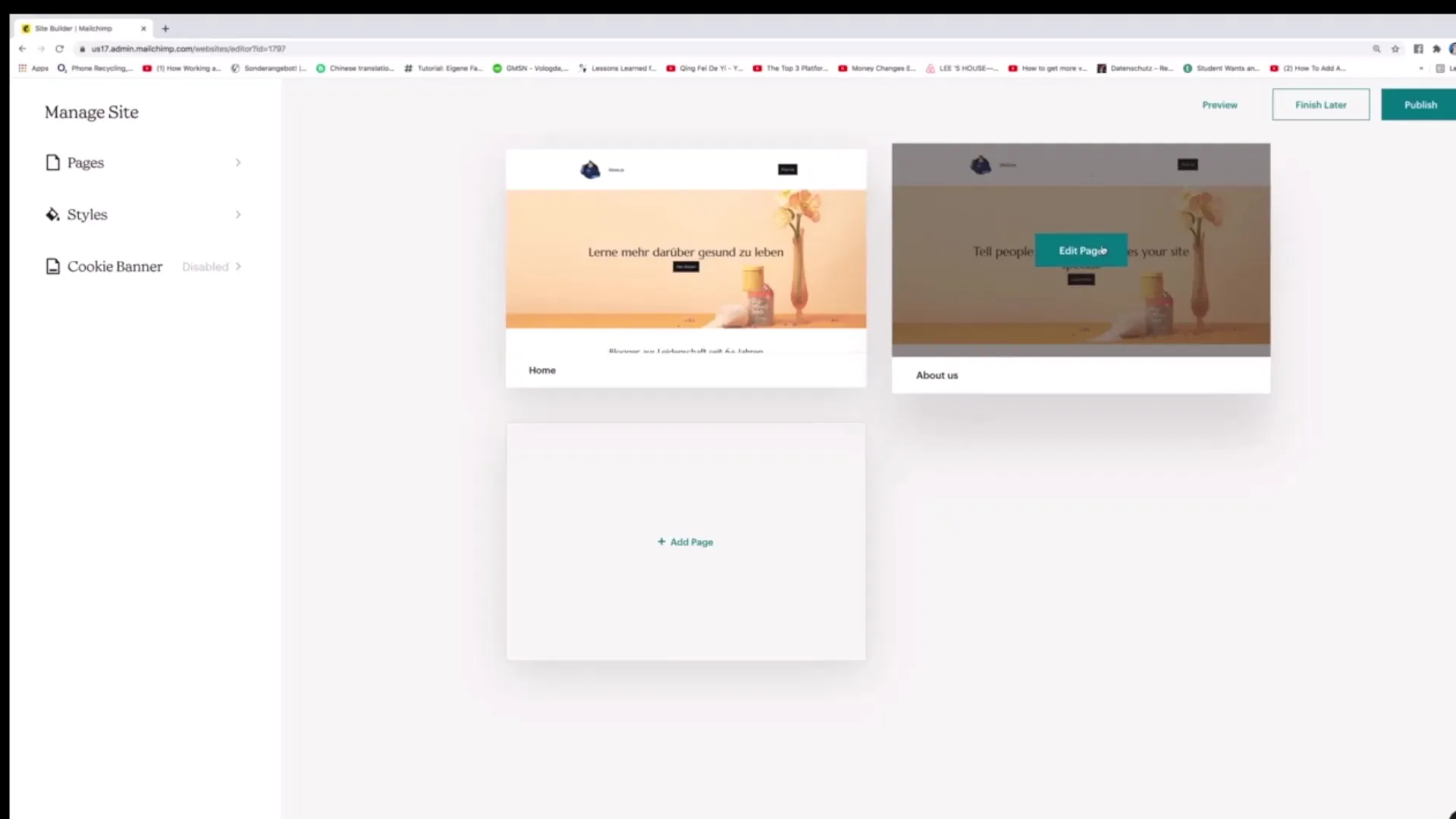
Voit muokata sivun sisältöä napsauttamalla “Muokkaa osiota”. Täällä voit muuttaa tekstiä, lisätä kuvia ja mukauttaa asettelua saadaksesi kaiken näyttämään juuri niin, kuin haluat.
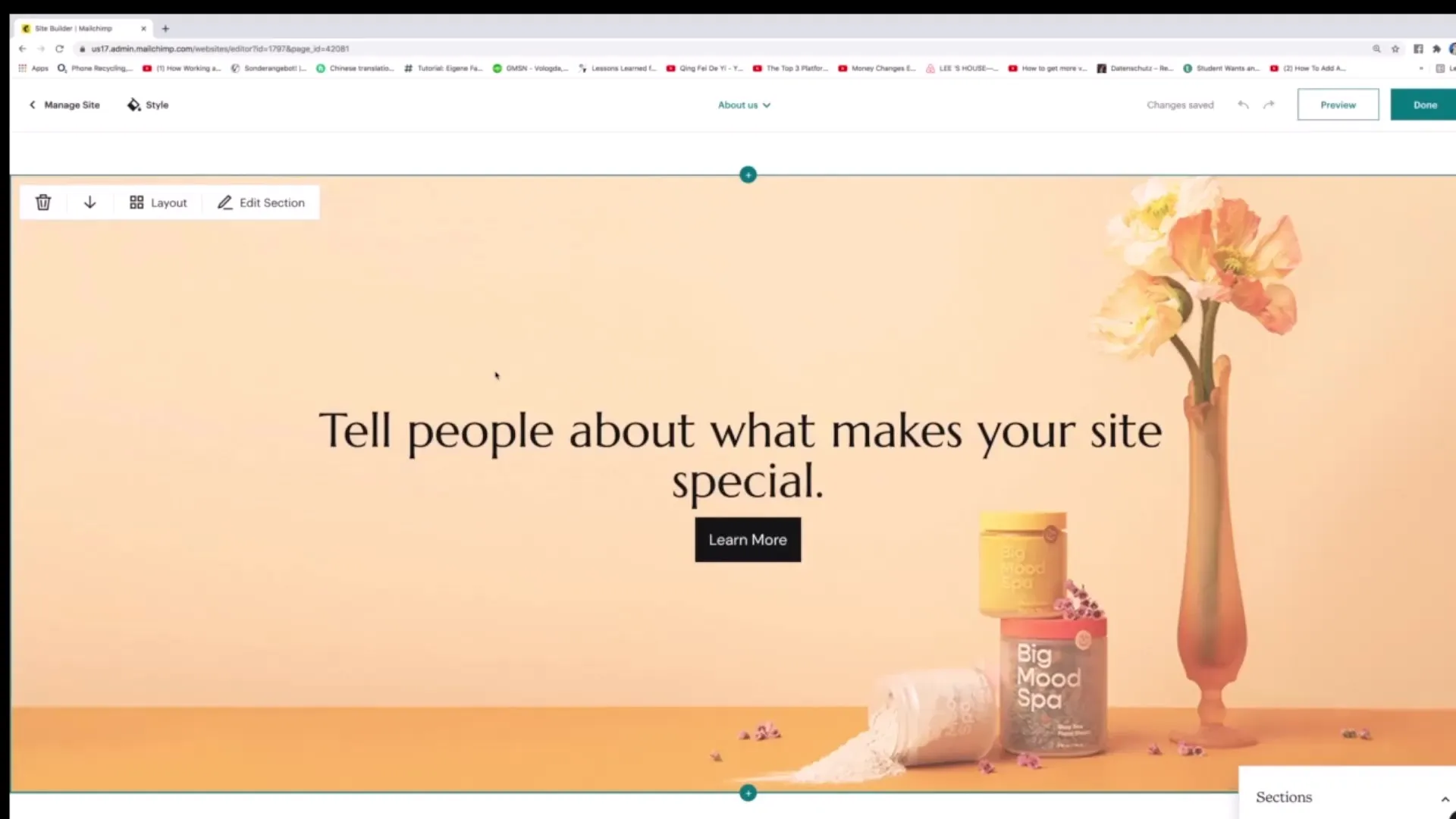
On suositeltavaa lisätä useita sivuja ja tehdä ne näkyviksi navigaatiossa. Esimerkiksi jos sinulla on “Tietoa meistä” lisäksi myös “Yhteystiedot” tai tuotteiden esittelysivu, voit lisätä nämä peräkkäin ja päivittää navigaation vastaavasti.
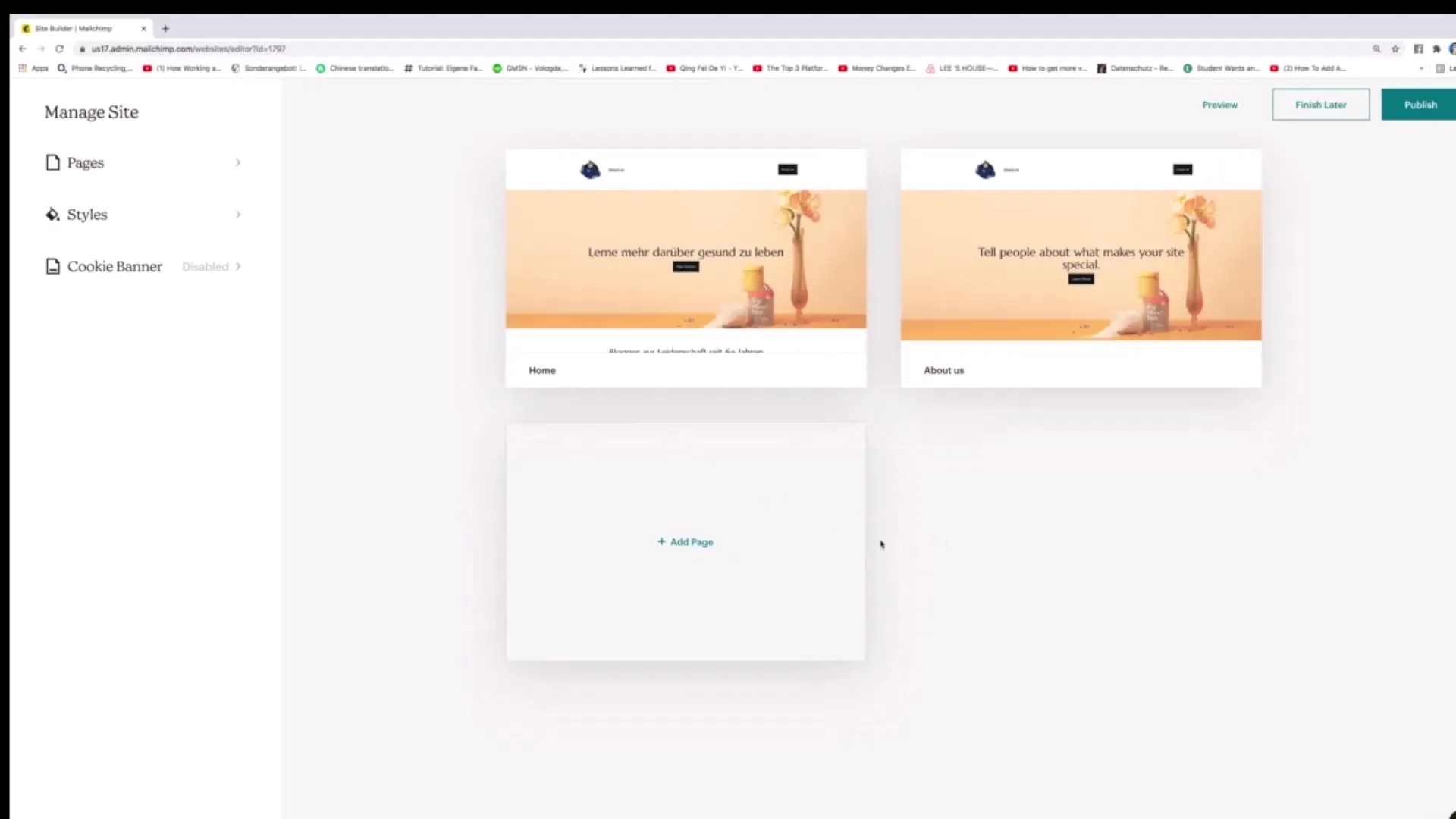
Jos haluat lisätä sivun, joka ei näy navigaatiossa, voit tehdä sen myös. Napsauta “Lisää sivu” -kuvaketta, poista navigointiruutu ja napsauta “Lisää”. Tämä luo erillisen sivun, joka ei ole linkitetty.
Lisäksi voit tehdä sivusta pääsivun. Tehdäksesi tämän, valitse haluamasi sivu ja napsauta “Aseta pääsivuksi”. Näin valittu sivu asetetaan aloitussivuksi, eikä aikaisempaa etusivua poisteta offline-tilaan.
Jos haluat lisätä linkin ulkoiselle sivustolle, syötä yksinkertaisesti URL, ja vierailijat ohjataan linkkiä napsauttaessaan sinne. Muista, että jokaiseen sivuun tulisi aina syöttää tarkka nimi.
Tässä lyhyessä oppaassa opit, miten lisäät tehokkaasti sivuja Mailchimp-verkkosivustoosi ja mukautat niitä. Hyödynnä näitä ominaisuuksia tehdäksesi verkkosivustostasi informatiivisen ja käyttäjäystävällisen.
Yhteenveto
Tässä oppaassa opit, miten lisäät uusia sivuja Mailchimpiin, muokkaat niitä ja lisäät ne navigaatioon, jotta verkkosivustosi pysyy ajan tasalla ja informatiivisena.
Usein kysytyt kysymykset
Miten lisään uuden sivun Mailchimpiin?Klikkaa “Lisää sivu” luodaksesi uuden sivun ja nimeä se tarkoituksenmukaisesti.
Voinko luoda sivun, joka ei näy navigaatiossa?Kyllä, poista vain valinta “Lisää navigaatioon”, ennen kuin napsautat “Lisää”.
Miten asetan sivun aloitussivukseni?Valitse haluamasi sivu ja napsauta “Aseta pääsivuksi”.
Voinko lisätä linkkejä muihin sivuihin?Kyllä, syötä URL määritettyyn kenttään, niin vieraat ohjataan eteenpäin.


